Vytváření zaváděcích USB disků v Linuxu se stalo snazším než kdykoli předtím. Existuje mnoho příkazového řádku a grafických nástrojů pro snadné vytváření spouštěcích disků. Jedním z takových nástrojů je balenaEtcher , nebo jen Etcher . V této příručce probereme, co je Etcher a jak vytvořit bootovatelné USB disky a SD karty pomocí Etcher v operačních systémech Linux.
Co je Etcher?
Etcher je bezplatná aplikace pro flashování obrázků s otevřeným zdrojovým kódem OS postavená na webových technologiích, jako jsou JS, HTML, Nodejs a Electron. Etcher vám umožňuje snadno a bezpečně uložit obrázky OS na SD karty a USB disky.
Etcher před dokončením zaváděcí jednotky ověří obrázky zapsané na disku. Zajišťuje, že každý bajt dat je správně zapsán na určenou jednotku. Nemusíte tedy ztrácet čas zápisem obrázků na poškozené disky nebo karty a přemýšlet, proč se váš disk nespouští.
Nejdůležitější výhodou používání Etcher je, že vám umožní vybrat si správný flash disk a SD kartu a ochrání vás před náhodným zápisem na vaše pevné disky. Rozlišuje jednotky USB od systémových oddílů. Už žádné náhodné mazání pevného disku! Může také přímo flashovat zařízení Raspberry Pi, která podporují režim spouštění zařízení USB.
Etcher umí zapisovat .iso , .img a .zip soubory na USB disky a SD karty. Etcher je multiplatformní aplikace, která podporuje Linux, macOS a Microsoft Windows.
Nainstalujte Etcher v Linuxu
Protože Etcher je aplikace Electron, není instalace Etcher žádný velký problém.
Stáhněte si nejnovější edici Etcher z jeho webových stránek . Přejděte do umístění, odkud jste stáhli soubor zip Etcher, a rozbalte jej.
$ unzip balena-etcher-electron-1.5.120-linux-x64.zip
Tím se rozbalí soubor zip Etcher do formátu Etcher AppImage. Udělejte jej spustitelný pomocí příkazu:
$ chmod +x balenaEtcher-1.5.120-x64.AppImage
Nyní můžete spustit Etcher pomocí příkazu:
$ ./balenaEtcher-1.5.120-x64.AppImage
Nainstalujte Etcher pomocí správců balíčků Linux
Pokud dáváte přednost instalaci Etcher pomocí správce balíčků vaší linuxové distribuce, zde je návod, jak to udělat.
Etcher je k dispozici v AUR pro Arch Linux a jeho varianty. Pokud používáte Arch Linux, můžete nainstalovat Etcher na Arch Linux pomocí jakýchkoli pomocných nástrojů AUR, například Yay , jako níže:
$ yay -S balena-etcher
Etcher je k dispozici ve výchozích úložištích Solus. Chcete-li nainstalovat Etcher na Solus, spusťte:
$ sudo eopkg it etcher
Vývojáři Etcher také vytvořili úložiště pro systémy založené na Debianu a systémy založené na RHEL.
Chcete-li přidat úložiště Etcher RPM na Fedoře, RHEL a jejích klonech, jako jsou CentOS, AlmaLinux a RockyLinux, spusťte:
$ curl -1sLf 'https://dl.cloudsmith.io/public/balena/etcher/setup.rpm.sh' | sudo -E bash
Aktualizujte softwarová úložiště a nainstalujte Etcher pomocí dnf správce balíčků:
$ sudo dnf update
$ sudo dnf install balena-etcher-electron
Na Debianu, Ubuntu a jeho derivátech přidejte úložiště Etcher Debian:
$ curl -1sLf 'https://dl.cloudsmith.io/public/balena/etcher/setup.deb.sh' | sudo -E bash
Aktualizujte úložiště a nainstalujte Etcher na Debian, Ubuntu pomocí apt správce balíčků:
$ sudo apt update
$ sudo apt install balena-etcher-electron
V edicích openSUSE Tumbleweed a Leap přidejte následující úložiště:
$ curl -1sLf 'https://dl.cloudsmith.io/public/balena/etcher/setup.rpm.sh' | sudo -E bash
A poté nainstalujte Etcher na openSUSE pomocí zypper :
$ sudo zypper install balena-etcher
Vytvářejte spouštěcí USB disky a SD karty pomocí Etcher v Linuxu
Připojte USB disk nebo SD kartu a spusťte aplikaci Etcher z nabídky nebo spouštěče aplikací. Pokud jste si stáhli Etcher AppImage, přejděte do umístění, odkud jste stáhli Etcher AppImage, a spusťte jej následovně:
$ ./balenaEtcher-1.5.120-x64.AppImage
Výchozí rozhraní Etcheru bude vypadat takto:
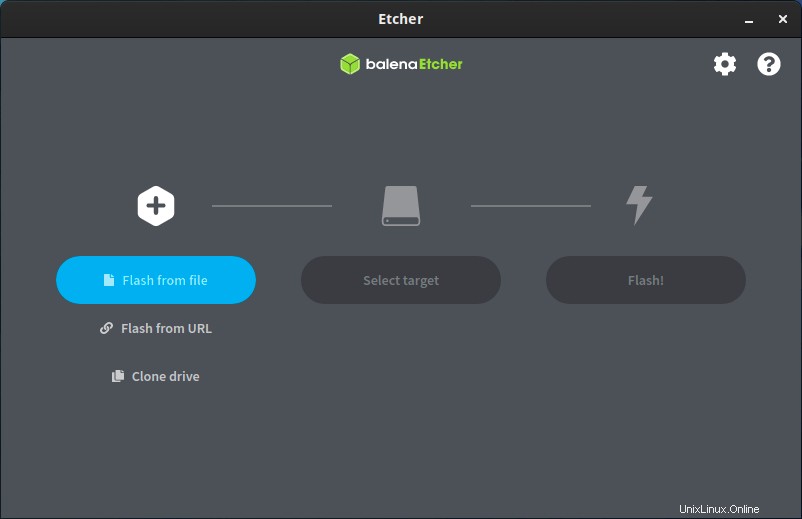
Jak můžete vidět ve výše uvedeném výstupu, Etcher nám umožňuje flashovat ISO obrazy z místního disku nebo URL. Pro účely této příručky vybírám obrazy ISO z mého místního souborového systému.
Dále vyberte cílovou jednotku USB kliknutím na Vybrat cíl možnost.
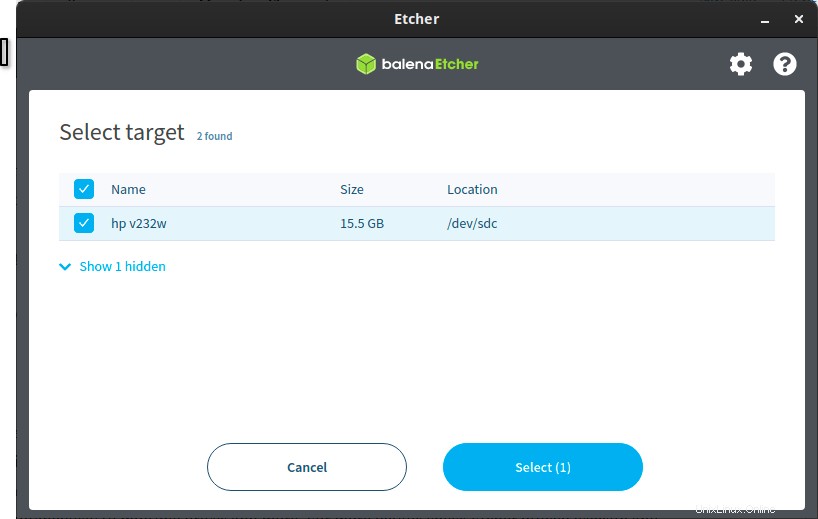
Po výběru cílové jednotky klikněte na Flash pro zahájení vytváření spouštěcí jednotky USB:
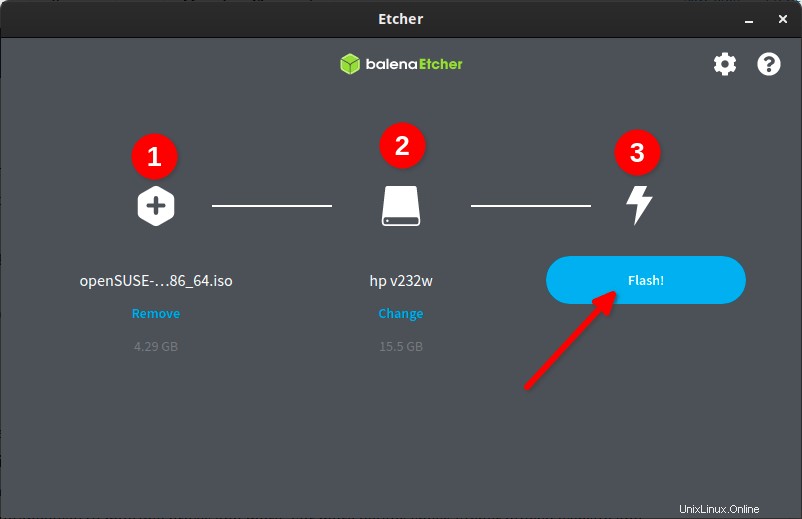
Bude to trvat několik minut v závislosti na velikosti obrazu ISO. Mně trvalo zápis obrazu openSUSE tumbleweed ISO o velikosti 4,9 GB na můj 15GB flash disk HP asi 8 minut.
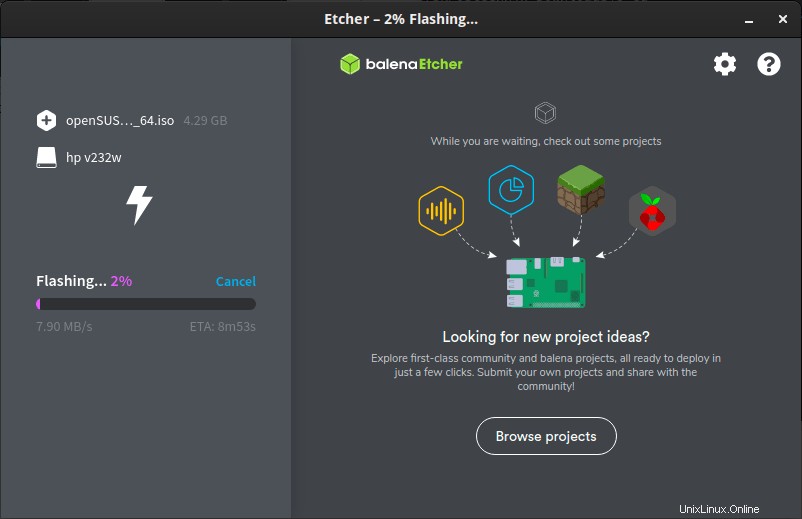
Jakmile je obraz zapsán na disk, ověří obsah disku, aby se ujistil, že byl obraz zapsán správně. Po úspěšném ověření Etcher zobrazí zprávu „Flash Complete“.
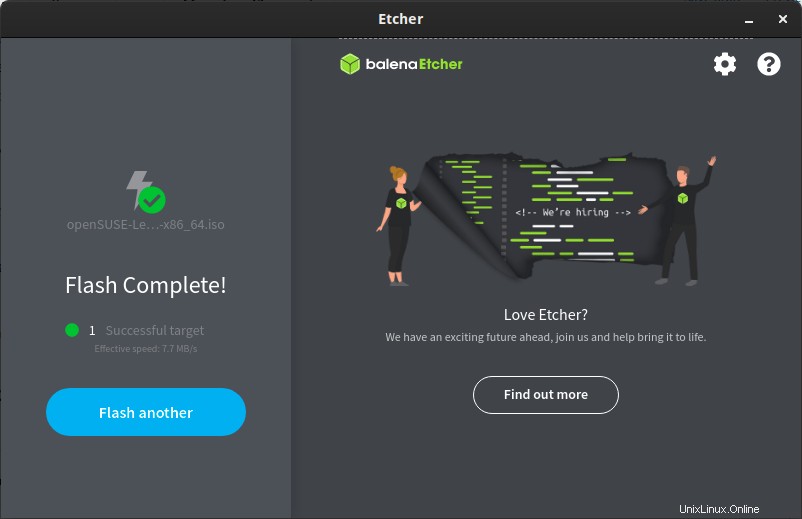
Nyní můžete bezpečně odpojit jednotku USB a spustit systém pomocí nově vytvořené spouštěcí jednotky USB.
Vytvořte několik zaváděcích jednotek USB pomocí Etcher
Můžeme flashovat jeden obrázek na více než jeden disk a vytvořit více bootovacích USB disků pomocí Etcher. Vezměte prosím na vědomí, že nevytváříme USB disk pro více spouštění. Místo toho vytváříme mnoho zaváděcích jednotek z jednoho obrazu.
Zapojte USB disky nebo SD karty a spusťte Etcher. Vyberte obrázek, který chcete zapsat, a ze seznamu vyberte cílové jednotky USB.
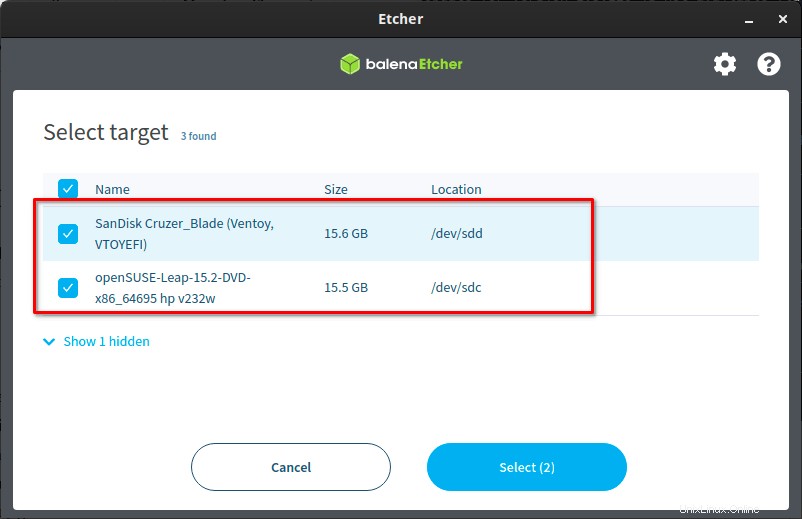
Klepnutím na tlačítko Flash začněte zapisovat obrázek na jednotky.
Odstranit Etcher
Pokud Etcher nepotřebujete, můžete Etcher odinstalovat, jak je uvedeno níže, v závislosti na distribuci, kterou používáte.
Chcete-li odstranit Etcher v Arch Linuxu a jeho variantách, spusťte:
$ sudo yay -R balena-etcher
Chcete-li odebrat Etcher v Debianu, Ubuntu, spusťte:
$ sudo apt-get remove balena-etcher-electron
$ sudo rm /etc/apt/sources.list.d/balena-etcher.list
Chcete-li odstranit Etchera z Fedory, RHEL:
$ sudo yum remove -y balena-etcher-electron
$ sudo rm /etc/yum.repos.d/balena-etcher.repo
$ sudo rm /etc/yum.repos.d/balena-etcher-source.repo
Chcete-li odinstalovat Etcher v openSUSE, spusťte:
$ sudo zypper rr balena-etcher
$ sudo zypper rr balena-etcher-source
Odinstalujte Etcher ze Solus:
$ sudo eopkg rm etcher
Pokud jste si stáhli Etcher AppImage, jednoduše jej smažte.
Závěr
Etcher je nejen snadno použitelný, ale také rychlý a bezpečný. Jedná se o uživatelsky přívětivý, grafický nástroj pro blikání obrázků pro bezpečný zápis ISO obrázků na jeden nebo více USB disků nebo SD karet v Linuxu. Testoval jsem Etcher na svých desktopech Fedora a Arch Linux a neměl jsem s ním žádné problémy. Vývojáři Etcher pracují na tom, aby přinesli další funkce, jako je zvýšení rychlosti zápisu, zápis obrázků současně na více jednotek a další. Další podrobnosti najdete na oficiálních webových stránkách Etcheru a jeho úložišti GitHub uvedeném níže.